Hacer que la barra de tareas se oculte automáticamente en el modo tableta de Windows 10
Cómo hacer que la barra de tareas se oculte automáticamente en el modo tableta de Windows 10
El modo tableta es un modo especial orientado a la pantalla táctil en Windows 10. Cuando está habilitado, cambia el comportamiento del menú Inicio y lo convierte en una experiencia de Inicio de pantalla completa. Las aplicaciones universales también abren la pantalla completa y las aplicaciones de escritorio se abren maximizadas en el modo tableta. Con la Actualización de aniversario de Windows 10, Microsoft ha agregado la capacidad de ocultar automáticamente la barra de tareas en el modo Tableta. A continuación se explica cómo habilitar esta función útil.
Anuncio publicitario
Comenzando con la compilación 14328 de Windows 10 lanzada recientemente, es posible hacer que la barra de tareas se oculte automáticamente cuando esté en Modo tableta. Esto se puede hacer activando la opción apropiada en la aplicación Configuración. El procedimiento es casi similar a lo que tiene que hacer para ocultar automáticamente la barra de tareas en el modo de escritorio normal.
Nota: cuando la barra de tareas esté oculta, deslice el dedo desde la esquina inferior de la pantalla hasta el centro de la pantalla para que aparezca. el mismo gesto lo hará desaparecer.
Para hacer que la barra de tareas se oculte automáticamente en el modo tableta en Windows 10
- Configuración abierta.
- Ve a la Sistema> Tableta página.
- A la derecha, haga clic en el enlace Cambiar la configuración adicional de la tableta.
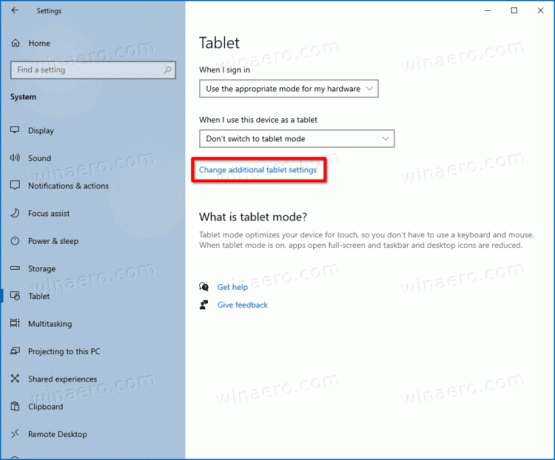
- En la página siguiente, active la opción Ocultar automáticamente la barra de tareas en modo tableta.
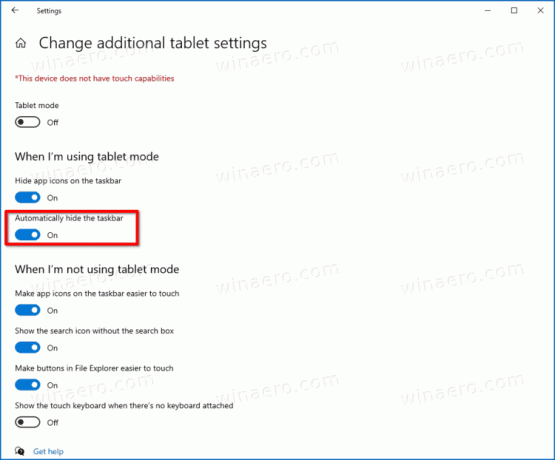
- Ha habilitado el ocultamiento automático de la barra de tareas en el modo tableta.
Lo mismo se puede hacer en la página de Personalización de Configuración.
Hacer que la barra de tareas se oculte automáticamente en la configuración de personalización
- Configuración abierta.
- Ve a la Personalización> Barra de tareas.
- A la derecha, habilite el Ocultar automáticamente la barra de tareas en modo tableta opción de alternar.

¡Estás listo!
Alternativamente, puede aplicar un ajuste de registro. Esto puede hacerse de la siguiente manera.
Usar un ajuste de registro
- Abrir el editor del registro.
- Vaya a la siguiente clave de registro:
HKEY_CURRENT_USER \ SOFTWARE \ Microsoft \ Windows \ CurrentVersion \ Explorer \ Advanced. Usted puede acceder a la clave de registro deseada con un clic. - Si no tiene esa clave, simplemente créela.
- En el lado derecho, cree un nuevo valor DWORD de 32 bits llamado Barra de tareas AutoHideInTabletMode. Tenga en cuenta que incluso si está ejecutando Windows de 64 bits, todavía necesita crear un valor DWORD de 32 bits.
- Establezca sus datos de valor en 1 para habilitar la ocultación automática de la barra de tareas.

- Un dato de valor de 0 deshabilitará el ocultamiento automático de la barra de tareas.
- Para aplicar los cambios realizados mediante la edición del Registro, deberá desconectar desde su cuenta de Windows 10 y vuelva a iniciar sesión.
Eso es todo.



